عرض parsec المستقل
إنشاء عرض افتراضي يصل إلى 4K@240Hz
يوفر هذا المشروع حلاً مستقلًا لإنشاء شاشات عرض افتراضية على مضيف Windows باستخدام برنامج تشغيل Parsec الظاهري (VDD) ، بغض النظر عن تطبيق Parsec .
يتيح Parsec VDD شاشات العرض الافتراضية على أنظمة Windows 10+ ، وهي ميزة متاحة لفرق Parsec وعملاء الاعوجاج. باستخدام VDD ، يمكن للمستخدمين إضافة ما يصل إلى ثلاثة شاشات عرضية إلى جهاز مضيف يتصلون به ، وهو مثالي للإعدادات التي قد تكون فيها الشاشات المادية غير متوفرة أو عندما تكون العروض الإضافية مفيدة.
تم تصميم VDD من قبل Parsec ، ويعزز IDDCX API (برنامج تشغيل العرض غير المباشر) لإنشاء شاشات عرض افتراضية بدعم من دقة عالية ومعدلات تحديث ، بما في ذلك ما يصل إلى 4K و 240 هرتز. تجعل هذه الإمكانية أداة متعددة الاستخدامات للألعاب أو البث أو العمل عن بُعد ، مما يتيح للمستخدمين محاكاة شاشات متعددة لتجربة مرئية مرنة ومرنة.
Parsecvdisplay هو مدير عرض افتراضي شامل لـ Parsec VDD ، تم تصميمه باستخدام C# و WPF. يوفر التطبيق واجهة بديهية لإدارة شاشات العرض الافتراضية ، مما يوضح عدد الشاشات النشطة والسماح للمستخدمين بإضافة أو إزالة شاشات عرضية محددة. كما يدعم ميزات مثل تغيير دقة العرض ، والتقاط لقطات الشاشة ، وأكثر من ذلك ، مما يجعلها أداة متعددة الاستخدامات لإدارة العرض المرنة.
تحقق من الإصدارات لتنزيلها.
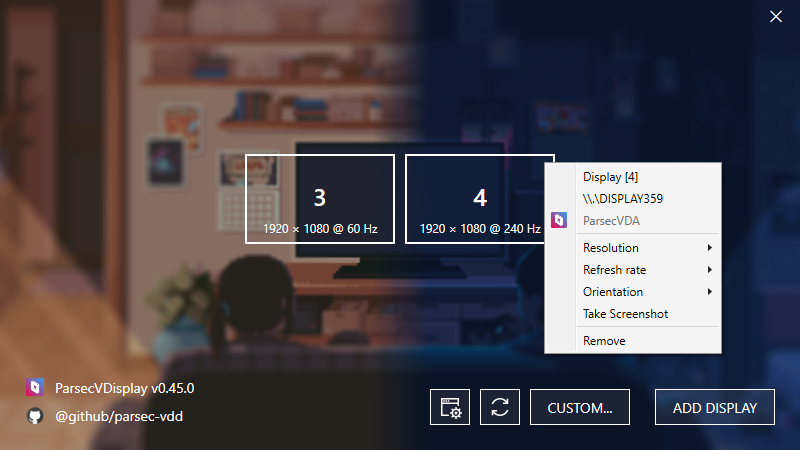
تم تصميم Parsec VDD للعمل مع جلسة توصيل عميل Parsec. عندما يتصل المستخدم بالمضيف ، سيبدأ التطبيق في التحكم في برنامج التشغيل ، فإنه يرسل رموز التحكم IO ويحصل على نتيجة. عند إضافة شاشة افتراضية ، ستحصل على فهرسه لاستخدامه لفصله ، يمكن إضافة الحد الأقصى لعدد الشاشات إلى 16 لكل محول. يجب عليك ping إلى السائق بشكل دوري للحفاظ على شاشات العرض المضافة على قيد الحياة ، وإلا سيتم فصلها جميعًا بعد ثانية. لا توجد طريقة مباشرة لمعالجة شاشات العرض الإضافية ، يجب عليك الاتصال بـ Win32 Display API لتغيير وضع العرض الخاص بهم (انظر مصدر ParSecvDisplay).
مخطط انسيابي LR
A (التطبيق)
ب (VDD)
A <---> | IOCTL | ب
أ ..-> | بينغ | ب
ب --- x (display1)
ب --- ص (Display2)
ب --- Z (Display3)
Winapi -> | التلاعب | x تحميلتم تصميم واجهة برمجة التطبيقات الأساسية كرأس C/C ++ الفردية التي يمكن إضافتها إلى أي مشروع ، Core/Parsec-VDD.H
يوجد أيضًا برنامج تجريبي بسيط ، Core/VDD-Demo.cc
يجب عليك تثبيت برنامج التشغيل لجعله يعمل.
| إصدار | الحد الأدنى لنظام التشغيل | IDDCX | ملحوظات |
|---|---|---|---|
| Parsec-VDD-0.38 | Windows 10 1607 | 1.0 | عفا عليها الزمن ، قد تحطم بشكل عشوائي. |
| Parsec-VDD-0.41 | Windows 10 19H2 | 1.4 | مستقر. |
| Parsec-VDD-0.45 | Windows 10 21h2 | 1.5 | أفضل لون تدفق ، ولكن قد لا يعمل على بعض النوافذ. |
جميعهم يعملون أيضًا على Windows Server 2019 أو أعلى.
يمكنك فك (باستخدام 7Z) إعداد برنامج التشغيل أعلاه للحصول على ملفات برنامج التشغيل و nefconw CLI.
vdd-0.45/ |__ nefconw.exe |__ driver/ |__ mm.cat |__ mm.dll |__ mm.inf
طريقة سطر الأوامر لتثبيت برنامج التشغيل باستخدام nefconw (المسؤول مطلوب):
start /wait .nefconw.exe --remove-device-node --hardware-id RootParsecVDA --class-guid "4D36E968-E325-11CE-BFC1-08002BE10318" start /wait .nefconw.exe --create-device-node --class-name Display --class-guid "4D36E968-E325-11CE-BFC1-08002BE10318" --hardware-id RootParsecVDA start /wait .nefconw.exe --install-driver --inf-path ".drivermm.inf"
بشكل إضافي ، يمكنك تشغيل إعداد برنامج التشغيل في وضع Silent لتثبيته بسرعة.
.parsec-vdd-0.45.0.0.exe /S
توضح هذه القائمة القيود المعروفة لـ Parsec VDD.
لا يدعم Parsec VDD HDR على شاشات العرض (انظر EDID أدناه). من الناحية النظرية ، يمكنك فتح الدعم عن طريق تحرير EDID ، ثم إضافة بيانات تعريف HDR ووضع عمق لون 10 بت+. لسوء الحظ ، لا يمكنك وميض البرنامج الثابت مثل الجهاز الفعلي ، أو تعديل قيمة التسجيل.
تحتوي جميع IDDs على كتلة EDID الثابتة داخل برنامج التشغيل الثنائي لتهيئة مواصفات الشاشة. وبالتالي فإن الحل هو تعديل هذه الكتلة في برنامج التشغيل DLL (mm.dll) ، ثم إعادة تثبيته باستخدام nefconw CLI (انظر أعلاه).
قبل الاتصال ، يبدو الشاشة الظاهرية في سجل HKEY_LOCAL_MACHINESOFTWAREParsecvdd للحصول على قرارات إضافية مسبقًا. حاليا هذا يدعم 5 قيم كحد أقصى.
SOFTWAREParsecvdd key: 0 -> 5 | (width, height, hz)
لإلغاء قفل هذا الحد ، تحتاج إلى تصحيح برنامج التشغيل DLL بنفس الطريقة المذكورة أعلاه ، ولكن 5 يكفي للاستخدام الشخصي.
هذه قائمة بالمشكلات المعروفة عند العمل مع Parsec VDD المستقل.
إذا قمت بتمكين "وضع الخصوصية" في إعدادات مضيف Parsec ، فيرجى تعطيله ومسح إهانات العرض المتصلة في مسار التسجيل التالي.
HKEY_LOCAL_MACHINESYSTEMCurrentControlSetControlGraphicsDriversConnectivity
يؤدي هذا الخيار إلى إيقاف تشغيل الشاشة الرئيسية عند إضافة شاشات العرض الافتراضية ، مما يجعل من الصعب تشغيل الشاشة وتعطيل جلسة سطح المكتب البعيد.
يوضح الجدول أدناه مقارنة مع مشاريع سائق العرض غير المباشرة الشهيرة الأخرى.
| مشروع | إصدار IDDCX | وقعت | الألعاب | HDR | H-Cursor | قابلة للتطبيق | وحدة تحكم |
|---|---|---|---|---|---|---|---|
| USBMMIDD_V2 | ✅ | ||||||
| iddsampledriver | 1.2 | ||||||
| Rustdeskidddriver | 1.2 | ||||||
| سائق الافتراضية (HDR) | 1.10 | ✅ | |||||
| الافتراضية ديسبلاي-RS | 1.5 | #81 | ✅ | ✅ | |||
| parsec-vdd | 1.5 | ✅ | ✅ | ✅ | ؟ | ✅ |
✅ - الدعم الكامل؟ - دعم محدود
التوقيع يعني أن ملفات برنامج التشغيل لديها توقيع رقمي صالح. تعني H-cursor دعم مؤشر الأجهزة ، بدونه ستحصل على مؤشر مزدوج على بعض تطبيقات سطح المكتب عن بُعد. القابلة للعبور هي القدرة على تخصيص أوضاع العرض. تفضل بزيارة إصدارات MSDN IDDCX للتحقق من الحد الأدنى من إصدار Windows المدعوم.
يتم تعيين جميع أوضاع العرض التالية بواسطة برنامج التشغيل الافتراضي.
| دقة | الاسم المشترك | نسبة العرض إلى الارتفاع | معدلات التحديث (هرتز) |
|---|---|---|---|
| 4096 × 2160 | DCI 4K | 1.90: 1 (256: 135) | 24/30/60/144/240 |
| 3840 × 2160 | 4K UHD | 16: 9 | 24/30/60/144/240 |
| 3840 × 1600 | Ultrawide | 24:10 | 24/30/60/144/240 |
| 3840 × 1080 | Ultrawide | 32: 9 (2x 16: 9 FHD) | 24/30/60/144/240 |
| 3440 × 1440 | 21.5: 9 (43:18) | 24/30/60/144/240 | |
| 3240 × 2160 | 3: 2 | 60 | |
| 3200 × 1800 | 3K | 16: 9 | 24/30/60/144/240 |
| 3000 × 2000 | 3: 2 | 60 | |
| 2880 × 1800 | 2.8k | 16:10 | 60 |
| 2880 × 1620 | 2.8k | 16: 9 | 24/30/60/144/240 |
| 2736 × 1824 | 60 | ||
| 2560 × 1600 | 2K | 16:10 | 24/30/60/144/240 |
| 2560 × 1440 | 2K | 16: 9 | 24/30/60/144/240 |
| 2560 × 1080 | Ultrawide | 21: 9 | 24/30/60/144/240 |
| 2496 × 1664 | 60 | ||
| 2256 × 1504 | 60 | ||
| 2048 × 1152 | 60/144/240 | ||
| 1920 × 1200 | FHD | 16:10 | 60/144/240 |
| 1920 × 1080 | FHD | 16: 9 | 24/30/60/44/240 |
| 1800 × 1200 | FHD | 3: 2 | 60 |
| 1680 × 1050 | HD+ | 16:10 | 60/144/240 |
| 1600 × 1200 | HD+ | 4: 3 | 24/30/60/144/240 |
| 1600 × 900 | HD+ | 16: 9 | 60/144/240 |
| 1440 × 900 | HD | 16:10 | 60/144/240 |
| 1366 × 768 | 60/144/240 | ||
| 1280 × 800 | HD | 16:10 | 60/144/240 |
| 1280 × 720 | HD | 16: 9 | 60/144/240 |
ملحوظات:
GPU المنخفضة ، على سبيل المثال ، قد يتم التنصت على سبيل المثال GTX 1650 عند التدفق مع DCI 4K.
جميع القرارات متوافقة مع معدلات تحديث 60 هرتز.
الاسم: Parsec Virtual Display Adapter
معرف الأجهزة: RootParsecVDA
محول GUID: {00b41627-04c4-429e-a26e-0265cf50c8fa}
GUID CLASS: {4d36e968-e325-11ce-bfc1-08002be10318}
معرف: PSCCDD0
الاسم: ParsecVDA
إيد:
00 FF FF FF FF FF FF 00 42 63 D0 CD ED 5F 84 00 11 1E 01 04 A5 35 1E 78 3B 57 E0 A5 54 4F 9D 26 12 50 54 27 CF 00 71 4F 81 80 81 40 81 C0 81 00 95 00 B3 00 01 01 86 6F 80 A0 70 38 40 40 30 20 35 00 E0 0E 11 00 00 1A 00 00 00 FD 00 30 A5 C1 C1 29 01 0A 20 20 20 20 20 20 00 00 00 FC 00 50 61 72 73 65 63 56 44 41 0A 20 20 20 00 00 00 10 00 00 00 00 00 00 00 00 00 00 00 00 00 00 01 C6 02 03 10 00 4B 90 05 04 03 02 01 11 12 13 14 1F 8A 4D 80 A0 70 38 2C 40 30 20 35 00 E0 0E 11 00 00 1A FE 5B 80 A0 70 38 35 40 30 20 35 00 E0 0E 11 00 00 1A FC 7E 80 88 70 38 12 40 18 20 35 00 E0 0E 11 00 00 1E A4 9C 80 A0 70 38 59 40 30 20 35 00 E0 0E 11 00 00 1A 02 3A 80 18 71 38 2D 40 58 2C 45 00 E0 0E 11 00 00 1E 00 00 00 00 00 00 00 00 00 00 00 00 00 00 00 00 00 00 00 00 00 A6
تفضل بزيارة http://www.edidreader.com/ لعرضها عبر الإنترنت أو استخدام محرر متقدم AW EDID